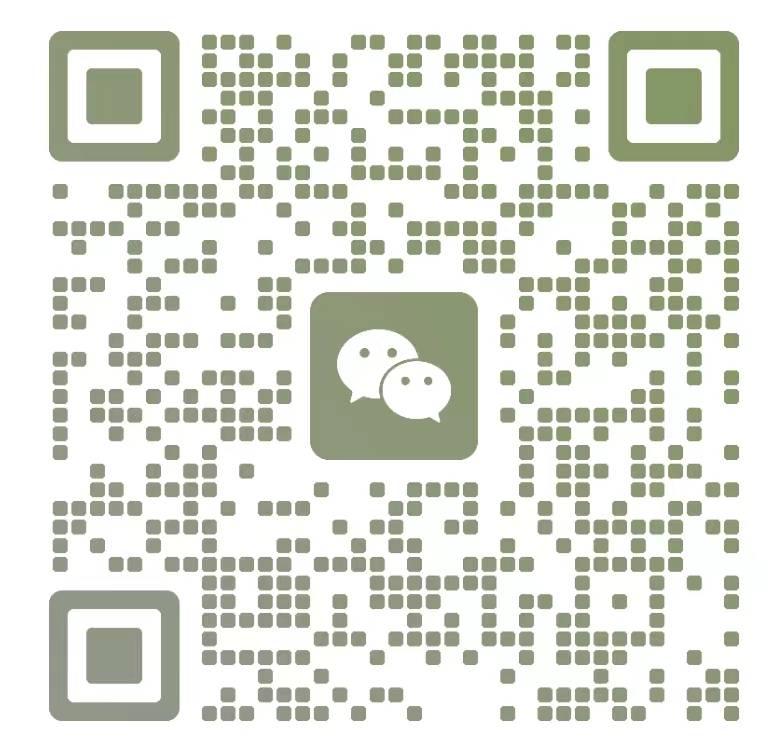新建驱动
在上位机配置界面菜单栏选择“新建驱动”选项,如下图
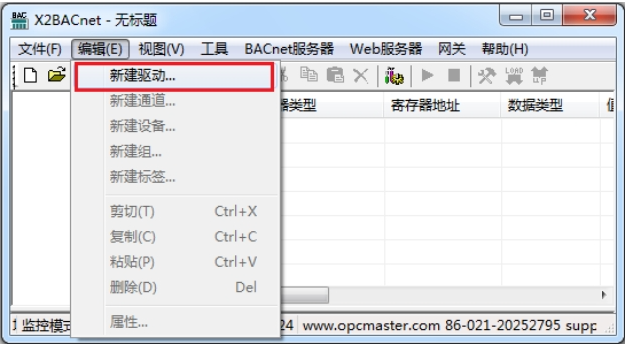
选择新建驱动
在弹出来的窗口中选择“Siemens S7_200 Network”,如下图
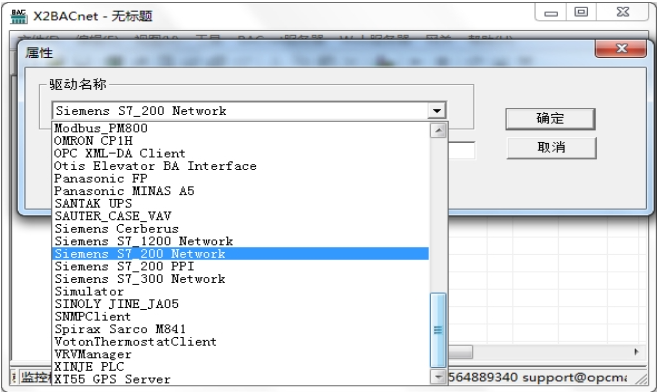
选择驱动
新建通道
添加好驱动后,选择新建通道,Siemens S7_200 Network 是西门子 PLC S7-200 系列,主要以网口方式通讯,默认端口号 102,默认超时时间为 1000ms,如下图
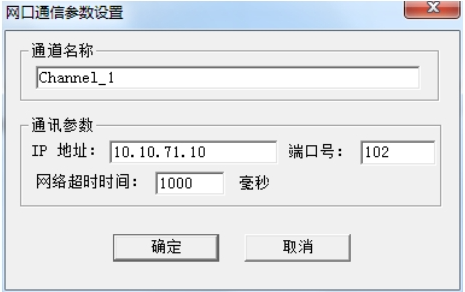
通道参数设置
新建设备
通道建立好后,选择新建设备,在弹出来的对话框中设置设备相关属性,设备站号为目标 PLC 的 TSAP 地址和网关自身作为客户端的 TSAP 地址构成,默认为 02.00(网关自身的可以省略)。请求帧间隔默认为 25 毫秒,若设备响应慢,可以将请求帧设置长一点。如果设备不支持组包,可将组包参数设置为 0 即可,如下图 2-47-4。注意请求帧间隔是指发出下一帧请求与上一帧得到回应之间的时间间隔。注意如果是西门子 Smart 型号,站号可以设置为空。
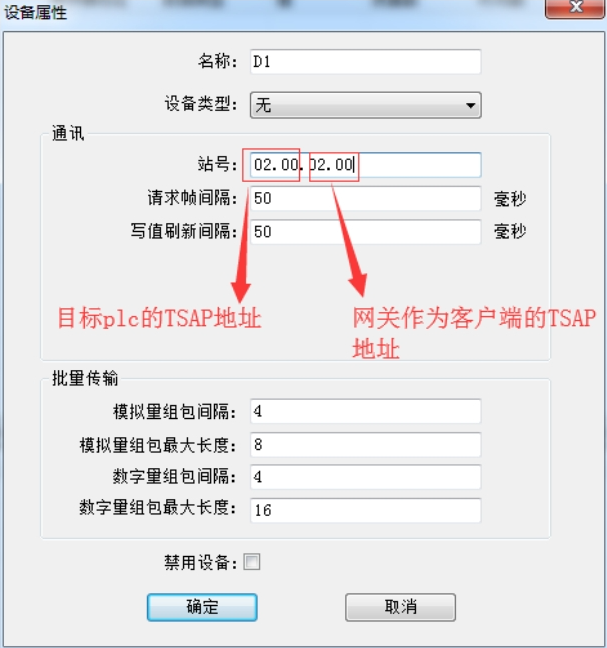
设备参数设置
新建标签
设备建立好后,选择新建标签(点),如下图 2-47-5,在建立点位的时候,采集端寄存器类型和数据类型可以根据西门子 PLC 元件类型进行选择,寄存器地址和西门子 PLC 地址一致。如有特殊需求时,模拟量还可以支持线性转换、取位等功能。
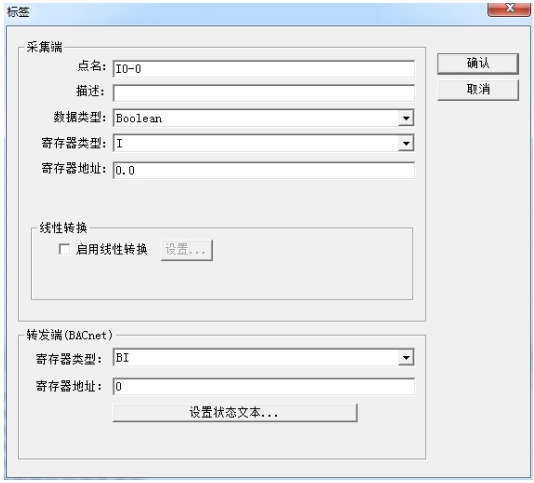
标签参数设置
当使用 V 寄存器地址时,由于网关不支持 Byte(8 位)数据类型,所以建议用户在 PLC里不要设置 VB 寄存器地址,VD,VW 在网关里都是匹配 V 寄存器。
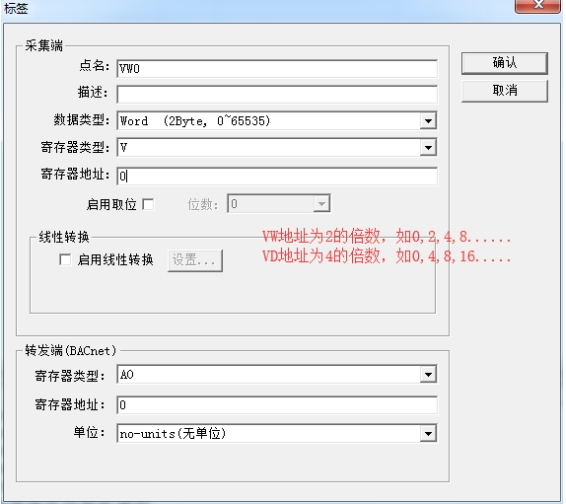
取 V 寄存器
注意,西门子 S7-200 系列有多种寄存器类型,当选择不同的寄存器类型时,配置的寄存器地址有所不同。
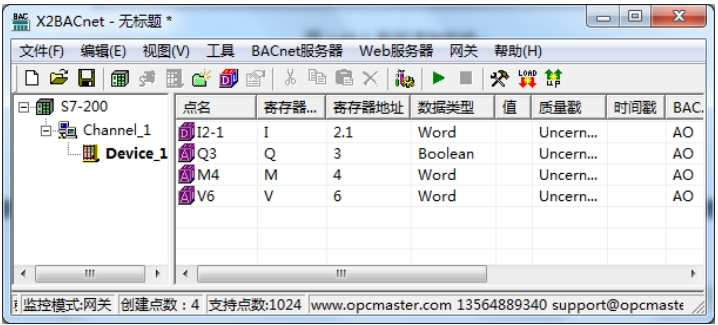
标签添加完成
支持的数据类型如下表
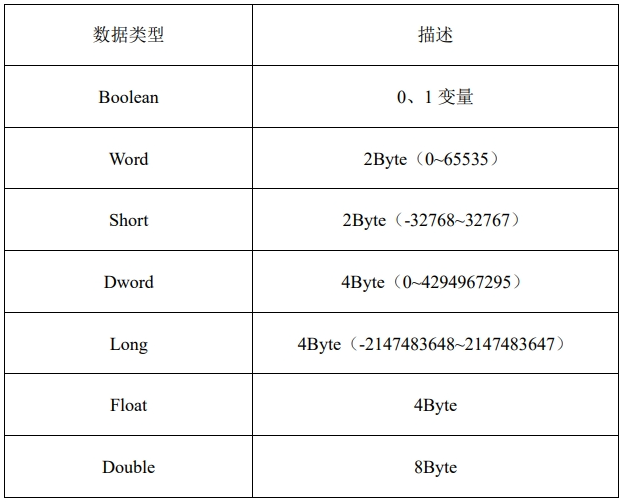
采集端数据类型
支持的寄存器类型有 4 种(注意 Word 型地址起始地址为偶数,即 2 的倍数;DWord 型地址起始地址为 4 的倍数,以免当使用多状态设定、定时器等元件时,地址间数据干扰错乱。如下表所示
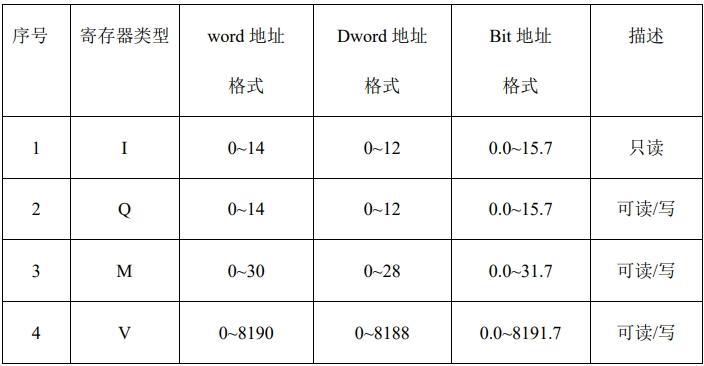
采集端寄存器类型
补充:由于 200 Network 需要对 CP243-1 模块进行以太网组态,现将组态过程作详细说明。需要更多的信息可以通过 F1 参考 STEP7-Micro/Win 的在线帮助。
步骤 1: 启动以太网向导,打开 STEP7-Micro/Win 菜单栏“工具”->“以太网向导…”弹出以下图 2-47-8 界面,然后点击下一步。
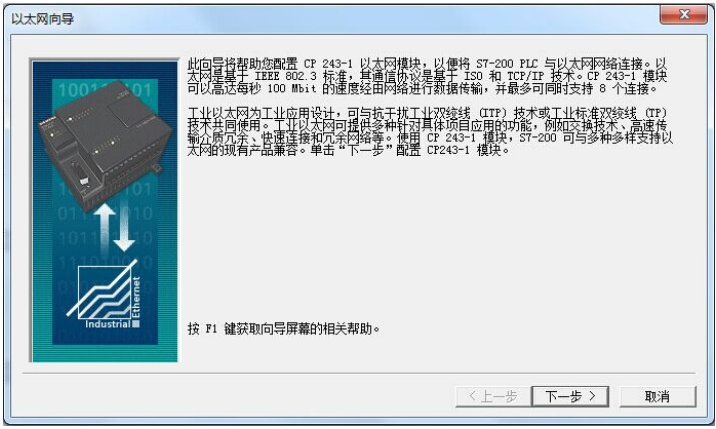
启动以太网向导
步骤 2: 指定模块位置,如果此计算机已经连接到 s7-200 上,点击“读取模块”按钮来确定 CP243-1 的位置,否则需要手动输入模块位置,然后点击下一步,如下图
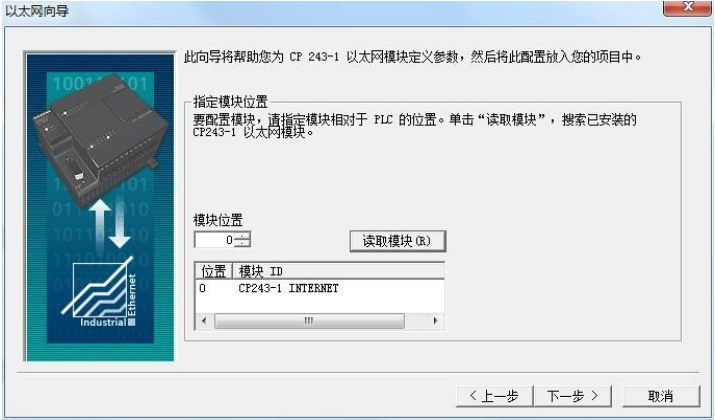
指定模块
步骤 3:分配 IP 地址,在弹出来的界面对 CP243-1 分配一个固定 IP 地址,模块连接类型可以由“自动检测通信”来定义,然后点击下一步,如下图
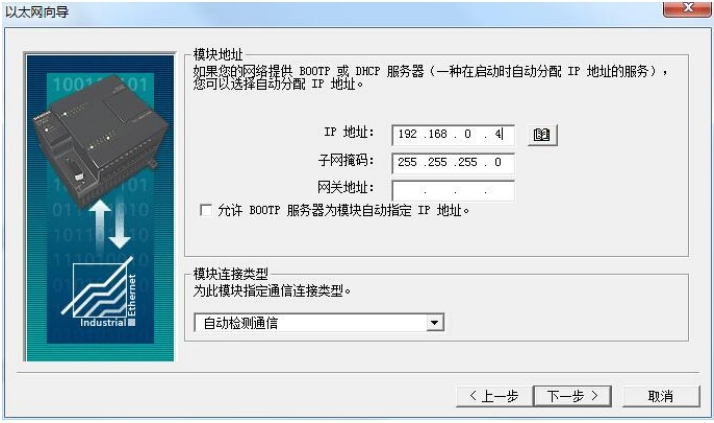
分配 IP 地址
步骤 4:参数化 PtP 连接,为模块指定命令字节以及使用 CP243-1 建立的点到点连接数目,然后点击下一步,如下图
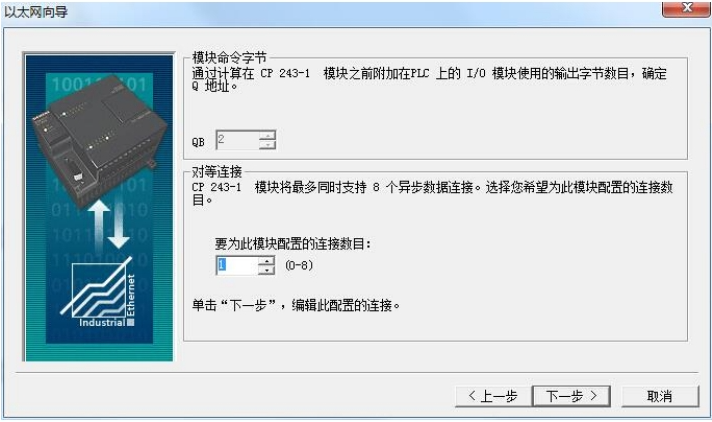
设置模块参数
步骤 5:组态连接,组态连接的参数按照下图 2-47-12 设置,注意 TSAP 必须以 4 个数字的格式指定,如 02.00,然后点击下一步
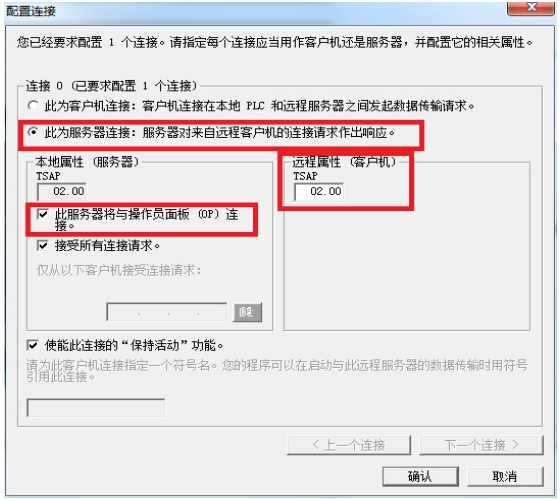
组态连接参数
步骤 6:设置 CRC 保护,CRC 可以根据需要进行设置,建议不要启用 CRC 保护,“保持活动时间间隔”可以使用默认时间指定,然后点击下一步,如下图
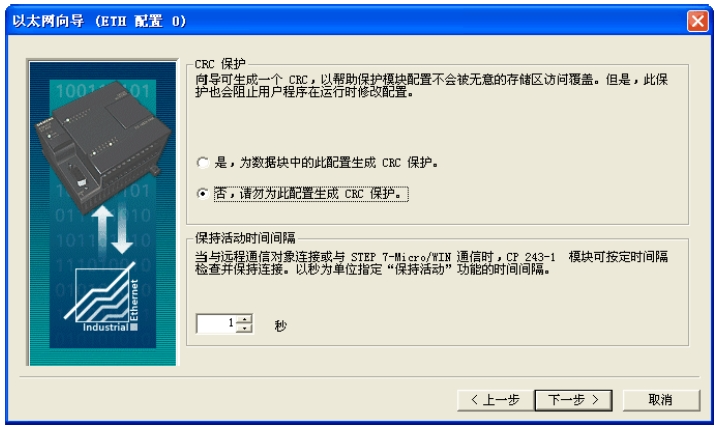
设置 CRC 保护
步骤 7:分配内存,为 CP243-1 的组态分配内存。推荐使用 VB9000 以后的寄存器地址,如果选择“建议地址”,向导会指定一个变量存储区,然后点击下一步,如下图
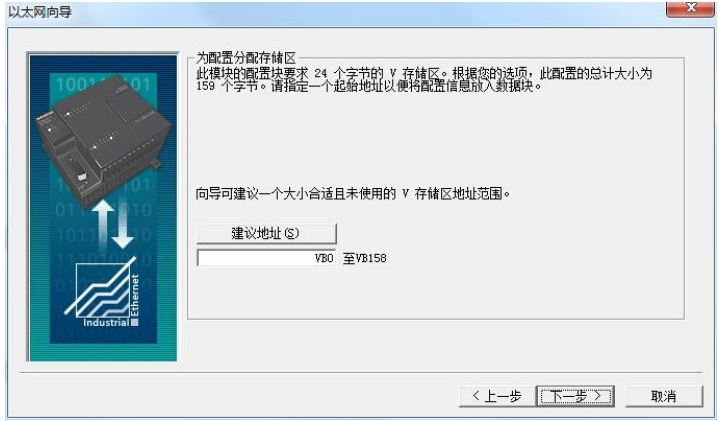
分配内存
步骤 8:产生项目成分,如果点击“完成”按钮,以太网向导会生成一些项目成分。子程序和变量存储区在数据块里面创建,如下图
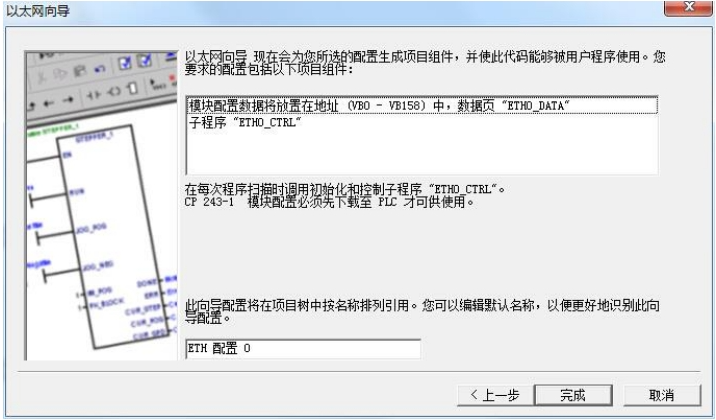
产生项目成分
步骤 9:确认配置并且调用 ETH0,对配置完成的信息进行确认,然后在 STEP7Micro/WIN 程序中调用 ETH0-CTRL 子程序,然后下载组态到 S7-200 中,如下图
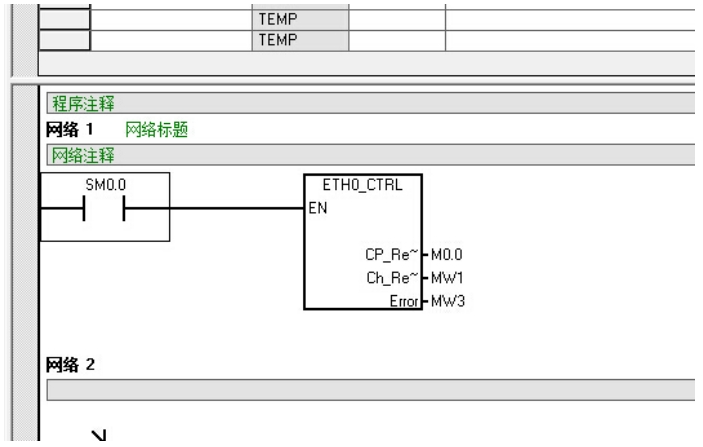
调用 ETH0 子程序